1. Чтоб зайти в модуль: Модули -> Баннеры.

2. Чтобы добавить новый баннер, нажмите кнопку Добавить.
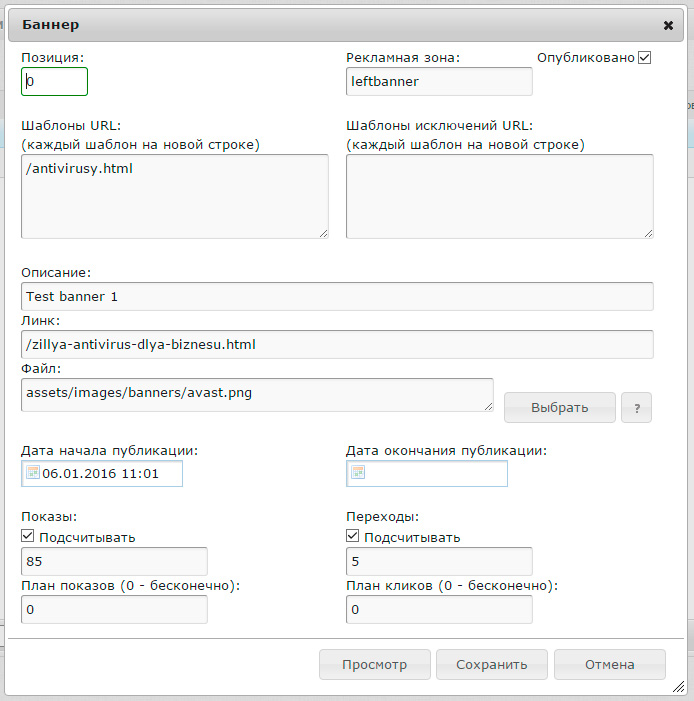
3. Позиция в меню - порядок вывода баннера, если выводятся несколько баннеров в рекламной зоне.
4. Рекламная зона - название рекламной зоны. Закладываются названия рекламных зон разработчиком в код сайта. Менеджер сайта может использовать только заготовленные названия.
5. Опубликовано - публикация баннера (вывод в рекламной зоне).
6. Шаблоны URL: (каждый шаблон на новой строке) - ссылки на страницы, на которых нужно выводить этот баннер. Если несколько страниц, то каждую ссылку нужно задавать с новой строчки. Если ничего не указывать в этом поле, то баннер будет выводиться на всех страницах, где заложена эта рекламная зона.
7. Шаблоны исключений URL: (каждый шаблон на новой строке) - ссылки на страницы, на которых не нужно выводить этот баннер в рекламной зоне. Если несколько страниц, то каждую ссылку нужно задавать с новой строчки. Поле не обязательное.
8. Описание - логичное название баннера, которое соответствует его содержанию.
9. Линк - ссылка, на которую совершается переход после клика на баннер в рекламной зоне.
10. Файл - путь к баннеру. Чтобы выбрать картинку нажмите кнопку Выбрать. В открывшемся окне, загрузите картинку в нужную папку (например, banner). Двойным щелчком выберите нужную картинку.
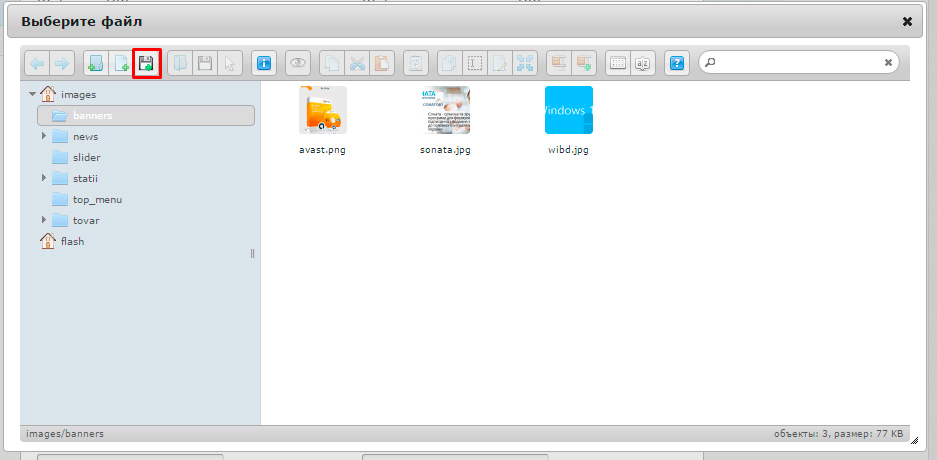
11. Дата начала публикации - дата и время публикации баннера в рекламной зоне.
12. Дата окончания публикации - дата и время окончания публикации баннера в рекламной зоне.
13. Показы - подсчитывать количество показов баннера в рекламной зоне.
14. План показов (0 - бесконечно) - когда количество показов станет превышать план показов, баннер перестанет выводиться в рекламной зоне.
15. Переходы - подсчитывать количество переходов по ссылке с баннера в рекламной зоне.
16. План кликов (0 - бесконечно) - когда количество переходов станет превышать план кликов, баннер перестанет выводиться в рекламной зоне.
17. После выполнения всех настроек, нажмите кнопку Сохранить.
